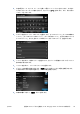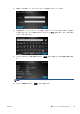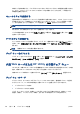HP Designjet T2300 eMFP Series-How to Use the Product
印刷ジョブを再印刷すると、ジョブがすでにラスタライズされているため、印刷設定を変更できませ
ん。ただし、スキャン キューからスキャン済みジョブを印刷することもできます。この場合には、
印刷設定を変更できます。
キューからジョブを削除する
通常の環境では、印刷後にキューからジョブを削除する必要はありません。これは、さらにファイル
が送信されるとキューの末尾からジョブが消えていくためです。ただし、ファイルを間違って送信
し、それを印刷しないという場合は、ジョブを選択して、[削除] を押すことができます。
注記: 管理者パスワードが必要な場合があります。
同じ方法で、まだ印刷されていないジョブを削除することもできます。
ジョブが現在印刷中 (ステータスが「印刷しています」) の場合は、[キャンセル] を押し、次に [削除]
を押すことができます。
すべてのジョブを削除する
キュー内のすべてのジョブを削除するには、ジョブ キュー画面の右上にある [オプション] ボタン
を押し、次に [印刷およびコピー ジョブをすべて削除] または [スキャン ジョブをすべて削除] を
押します。
注記: 管理者パスワードが必要な場合があります。
ジョブ キューをオフにする
ジョブ キューをオフにするには、 を押し、次に を押して、[セットアップ] - [ジョブ管
理オプション] - [キューの有効化] - [オフ] を選択します。
内蔵 Web サーバまたは HP Utility の印刷ジョブ キュー
HP Utility は、内蔵 Web サーバのジョブ管理機能にアクセスする異なる方法を提供しますが、その機
能は、内蔵 Web サーバまたは HP Utility のどちらを使用してもまったく同じです。
内蔵 Web サーバで印刷キューを表示するには、[メイン] タブの [ジョブ キュー] を選択します。
ジョブ キューのページ
デフォルトでは、すべてのユーザがジョブ キューにアクセスできます。管理者がパスワードを設定
することによって、ユーザが次の操作を行う際にパスワードを必要とすることができます。
●
ジョブのプレビューの表示
●
ジョブのキャンセルまたは削除
ジョブ キューのページには、印刷キューにあるすべてのジョブが表示されます。印刷キューには、
受信中、解析中、レンダリング中、印刷中、およびすでに印刷されたジョブが含まれます。
102
第 11 章 ジョブ キューの管理 JAWW